写真からオブジェクトを素早く削除する方法 [2024]
アマチュアとプロの写真家の両方にとって、写真から不要なオブジェクトを削除することは一般的な作業です。これにより、写真をクリーンアップして最も重要な要素に焦点を当てることができます。テクノロジーの進歩により、これを実現するための画像ツールがいくつか登場しています。これには、オンラインツール、デスクトップのプロフェッショナルソフトウェア、モバイル用のスマートフォンアプリが含まれます。今日、このガイドでは、最も簡単で効果的な方法を説明します。 写真からオブジェクトを削除する読み続けて今すぐ探索しましょう!
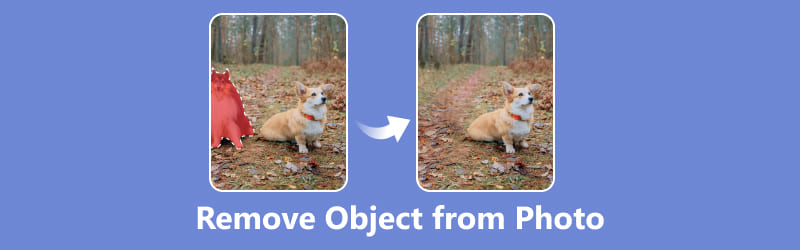
- ガイドリスト
- パート 1. 写真からオブジェクトをオンラインで削除する最も簡単な方法 [無料]
- パート2. Photoshopで写真から不要なオブジェクトを削除する方法
- パート3. iPhone / Androidの写真からオブジェクトを削除する
- パート4.写真からオブジェクトを削除する方法に関するFAQ
パート 1. 写真からオブジェクトをオンラインで削除する最も簡単な方法 [無料]
インストール不要で素早く簡単に解決できるソリューションをお探しの方には、オンライン ツールが最適です。写真から直接オブジェクトを削除する無料サービスをオンラインで提供しているツールは数多くあります。 ArkThinker ウォーターマーク除去オンライン 最も人気のある選択肢の 1 つです。JPG、BMP、PNG など、さまざまな画像形式をサポートしています。方法は次のとおりです。
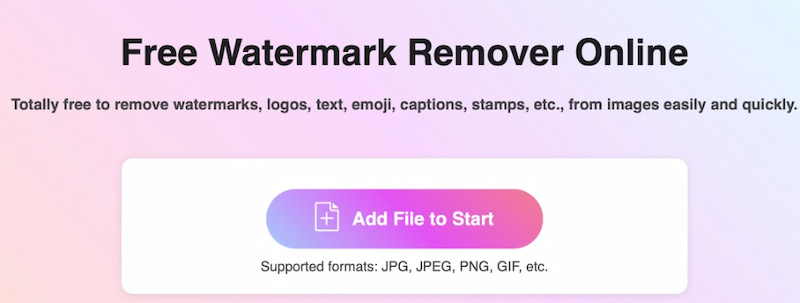
こちらを訪問 無料のオブジェクト削除ツール ブラウザでクリックします 開始ファイルを追加 オブジェクトを削除する画像を追加します。
プロセスが完了したら、 ダウンロード 不要なオブジェクトを削除してこの画像を保存するには、ボタンをクリックします。
ユーザーフレンドリーなインターフェースと直感的なデザインにより、削除プロセス全体が簡単に操作できます。また、数秒で写真からオブジェクトを無料でオンラインで削除できます。
注記: 最大 5 MB までの画像サイズをサポートします。画像が 5 MB を超える場合は、このオンライン オブジェクト削除ツールにログインして続行してください。
パート2. Photoshopで写真から不要なオブジェクトを削除する方法
プロフェッショナルなソフトウェアを使用して写真から不要なオブジェクトを処理したい場合は、Photoshop が最適です。次のガイドに従ってください。
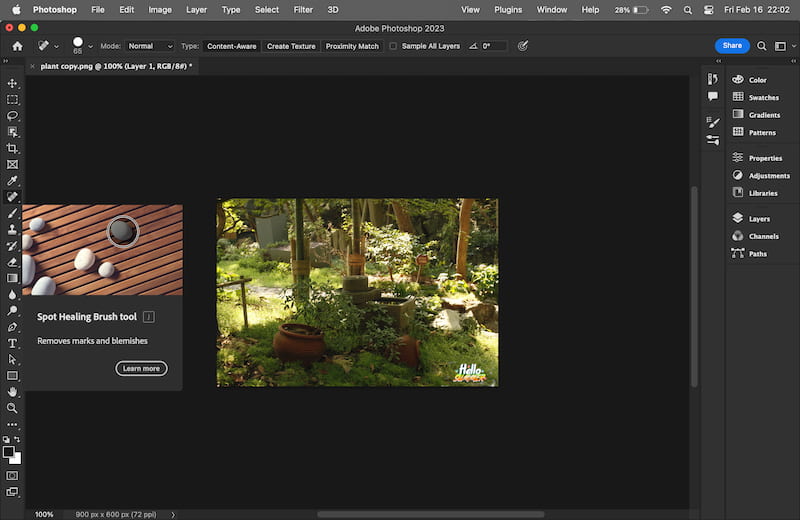
ダウンロードして起動 フォトショップ コンピュータで 開ける 編集したい写真を追加します。
左側のツールバーで削除ツールを選択します。これで、テキストや透かしなど、削除するオブジェクトにブラシをかけることができます。
Photoshop を使用して写真からオブジェクトを削除した後、新しい写真をコンピューターに保存できます。
Photoshop はプロが写真を調整するのに適しています。使用するにはサブスクリプションが必要です。
パート3. iPhone / Androidの写真からオブジェクトを削除する
モバイル ユーザーにとって、Snapseed は写真から不要なオブジェクトを削除するための人気のアプリです。iPhone と Android フォンで利用できます。写真からオブジェクトを削除する方法については、次の手順に従ってください。
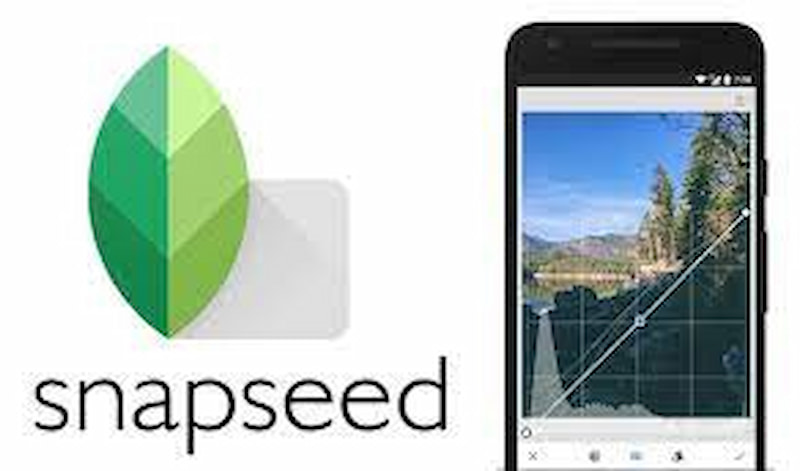
ダウンロードできます スナップシード お使いの携帯電話の App Store または Google Play からアプリをダウンロードし、アプリを開いて調整したい写真を選択します。
を選択 みがきます アプリ内のツールを使用します。次に、指を使って削除するオブジェクトをペイントまたはブラシでなぞります。
アプリは自動的にオブジェクトを削除し、領域を塗りつぶします。最後に、編集した写真を携帯電話に保存するか、アプリから直接共有できます。
Snapseed アプリは非常にユーザーフレンドリーで、モバイル編集で驚くほど優れた結果を生み出すことができます。
パート4.写真からオブジェクトを削除することに関するFAQ
写真から人物を削除できますか?
はい。編集ツールを使えば 写真から人物を削除するPhotoshop や TouchRetouch など。
iPhoneの写真からオブジェクトを削除できますか?
もちろんです。Snapseed や TouchRetouch などのアプリを使用して、iPhone の写真から不要なオブジェクトを削除できます。これらのアプリには、クローン スタンプや修復ブラシなどのツールが用意されており、写真から不要な要素をシームレスに編集できます。
Apple カメラにはオブジェクト消しゴム機能がありますか?
いいえ。Apple カメラには、画像からオブジェクトを削除する組み込みツールはありません。これを行うには、Apple Store からサードパーティのオブジェクト消しゴムをダウンロードする必要があります。
画像からオブジェクトを抽出するにはどうすればいいですか?
通常は、写真編集ソフトウェアを使用できます。これは、写真からオブジェクトを引き出すシンプルで直接的な方法です。
写真からオブジェクトを削除できる無料ツールはありますか?
もちろんです!オブジェクト削除機能を提供する無料のオンラインツールやスマートフォンアプリがいくつかあります。 ArkThinker ウォーターマーク除去オンライン および TouchRetouch。これらのアプリを使用すると、写真から不要なオブジェクトを無料で削除できます。
結論
適切なツールと少しの練習で、 写真から不要なオブジェクトを削除する 簡単にできます。透かしを削除した後は、画像に完璧な構成を実現できます。オンライン ツール、プロ仕様のソフトウェア、モバイル アプリのどれを好むかにかかわらず、ニーズとスキル レベルに合った優れたオプションがあります。写真から透かしを削除することについて他に質問がありますか? ここにコメントしてください。
この投稿についてどう思いますか?クリックしてこの投稿を評価してください。
素晴らしい
評価: 4.9 / 5 (に基づく) 453 投票)
関連記事
- 画像の編集
- アニメーション GIF を編集およびトリミングする 4 つの効果的な方法
- 画像/ビデオとGIFの間で変換する10のGIFコンバータ
- あらゆるコンピュータやデバイスに適した最高の GIF 編集ツール
- デスクトップと携帯電話上の画像からGIFを作成する方法
- キャプション作成ツールを使用して GIF にテキストを追加する方法の簡単な手順
- GIF に音楽を追加: 変換後に GIF に音楽を組み込みます
- GIF Resizer: アニメーション GIF のサイズを変更するための究極のツール
- [6つのツール] GIFループ変更を設定して永久に再生する方法
- GIF カッター: 簡単かつ迅速な方法で GIF をカットする方法
- 画像から Alamy ウォーターマークを削除する方法 (100% 動作)



